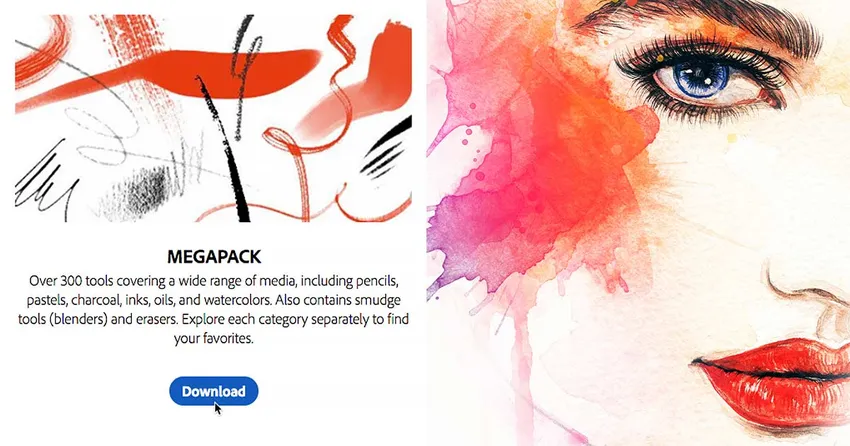
Photoshop CC 2018 замінює класичні пензлі з попередніх версій Photoshop абсолютно новими пензликами від нагородженого ілюстратора та дизайнера Кайла Т. Вебстера. Але якщо ви подивитесь на панель «Щітки», яка також є новою у CC 2018, ви не знайдете багато кистей, на які можна вибрати. Це тому, що Photoshop постачається лише зразком цих нових пензлів. Насправді доступно понад 1000 нових пензлів, включаючи акварельні пензлі, кисті для розбризкування, імпресіоніст, манга та багато іншого! А якщо ви абонент Adobe Creative Cloud, у вас є доступ до кожного з них! Все, що вам потрібно зробити, це завантажити їх з веб-сайту Adobe та встановити їх у Photoshop. Ось як отримати більше кистей!
Як отримати більше пензлів у Photoshop
Крок 1: Відкрийте панель пензлів
Щоб завантажити всі нові пензлі, доступні у Photoshop CC 2018, відкрийте панель «Щітки», перейшовши до меню « Вікно » у рядку меню та вибравши « Кисті» :
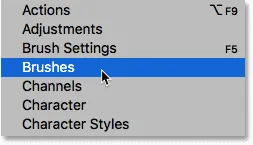
Перехід до вікна> пензлі.
Кисті Photoshop за замовчуванням
За замовчуванням панель «Щітки» включає чотири папки, кожна з яких представляє один із чотирьох наборів пензлів, що входять до Photoshop. Перший набір, General Brushes, - це там, де ви знайдете стандартні круглі кисті Photoshop. Але три набори під ним (Dry Media, Wet Media та пензлики для спеціальних ефектів) - це нові набори кистей від Kyle T. Webster:
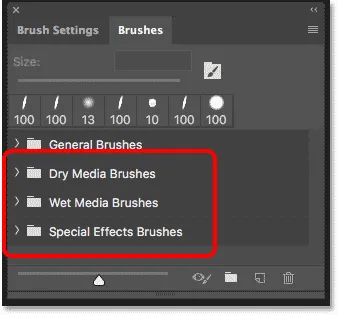
Нові набори кистей на панелі «Щітки».
Щоб переглянути кисті всередині набору, натисніть стрілку зліва від піктограми папки, щоб повернути набір відкритим. Тут я відкрив набір кистей Dry Media, який включає шість різних пензлів. Всього в наборах Kyle T. Webster ви знайдете 20 пензлів:
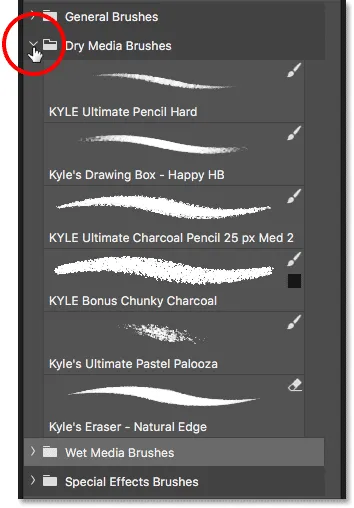
Поверніть папку, відкриту, щоб переглянути щітки всередині.
Крок 2: Виберіть "Отримати більше пензлів"
Щоб отримати доступ до більш ніж 1000 додаткових пензлів, доступних для передплатників Adobe Creative Cloud, натисніть значок меню у верхньому правому куті панелі "Щітки":
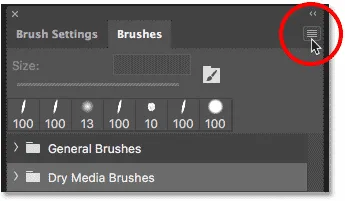
Відкриття меню панелі «Щітки».
Потім виберіть у меню « Отримати більше пензлів »:
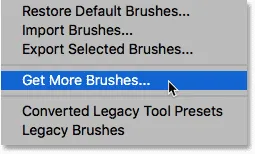
Щоб отримати більше пензлів, виберіть "Отримати більше пензлів".
Це відкриє ваш веб-браузер і перенесе вас на веб-сайт Adobe, де ви знайдете посилання для завантаження 15 різних наборів кистей, все від Kyle T. Webster:
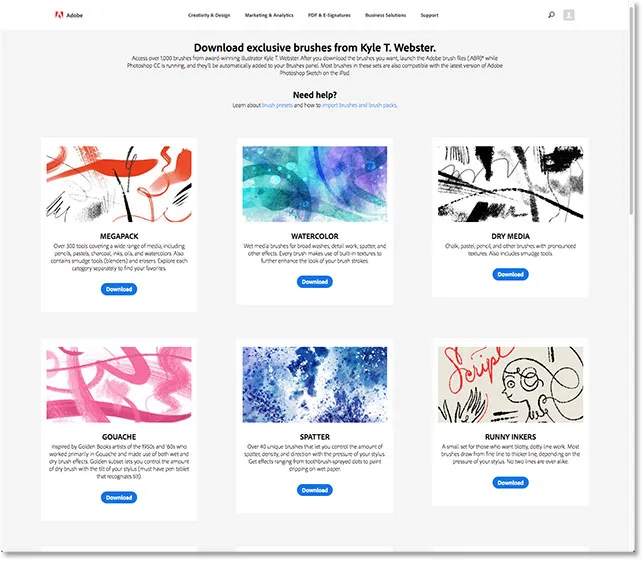
Усі нові кисті можна знайти на веб-сайті Adobe.
Крок 3: Завантажте набір кистей
Щоб завантажити один із наборів, натисніть кнопку Завантажити . Я завантажу MEGAPACK, який включає понад 300 пензлів:
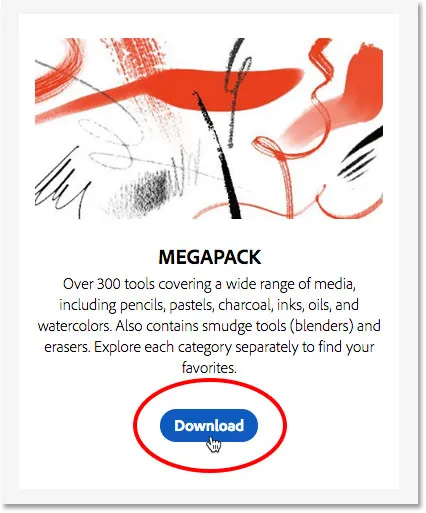
Завантаження одного з наборів кистей.
Крок 4: Встановіть кисті в Photoshop
Після завантаження файлу ви знайдете його в папці "Завантаження" на вашому комп'ютері. Щоб встановити кисть, спочатку переконайтеся, що Photoshop працює. Потім двічі клацніть на завантаженому файлі. Набори кистей мають розширення файлу ".abr" після їх імені:
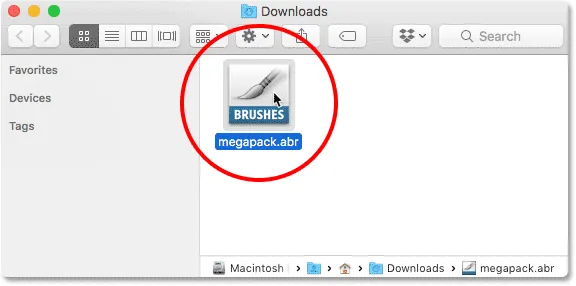
Двічі клацніть на завантаженому наборі пензля, щоб встановити його.
Крок 5: Виберіть кисть на панелі пензлів
Після встановлення набору пензлів ви знайдете його на панелі «Щітки» у Photoshop. Поверніть папку, відкриту, щоб вибрати пензлик з нового набору:
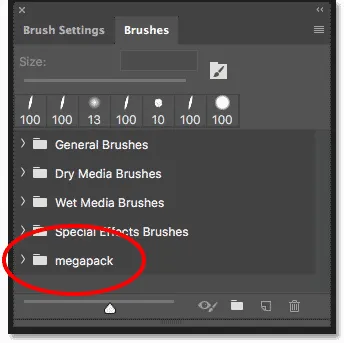
Встановлені набори кистей автоматично з’являються на панелі «Щітки».
З усіма завантаженими та встановленими 15 наборами пензлів у вас буде більше 1000 нових пензлів, щоб спробувати і експериментувати:
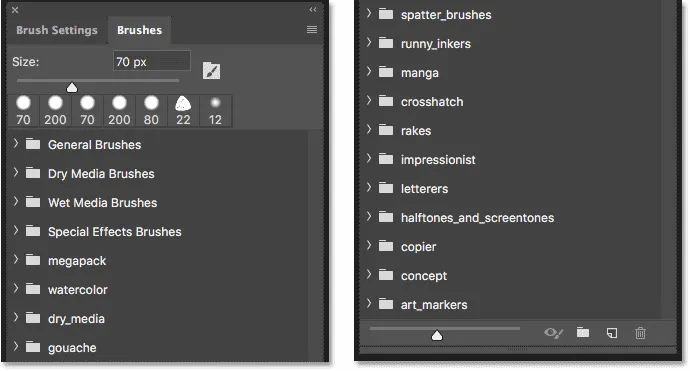
Розділене зображення панелі «Щітки», на якій показано всі 15 встановлених нових наборів кистей.
І там ми його маємо! Ось як отримати доступ до всієї колекції нових пензлів, доступних для передплатників Adobe Creative Cloud у Photoshop CC 2018! Шукаєте класичні набори кистей попередніх версій Photoshop? Про те, як відновити їх, перегляньте наш підручник зі «Legacy Brush». Дізнайтеся, як зберегти кисті як попередні налаштування кистей! Відвідайте наш розділ Основи Photoshop, щоб отримати більше навчальних посібників з Photoshop!